Windows에서 RAR 파일을 ZIP으로 변환하는 방법

RAR 파일을 ZIP 파일로 변환하고 싶으신가요? RAR 파일을 ZIP 형식으로 변환하는 방법을 알아보세요.
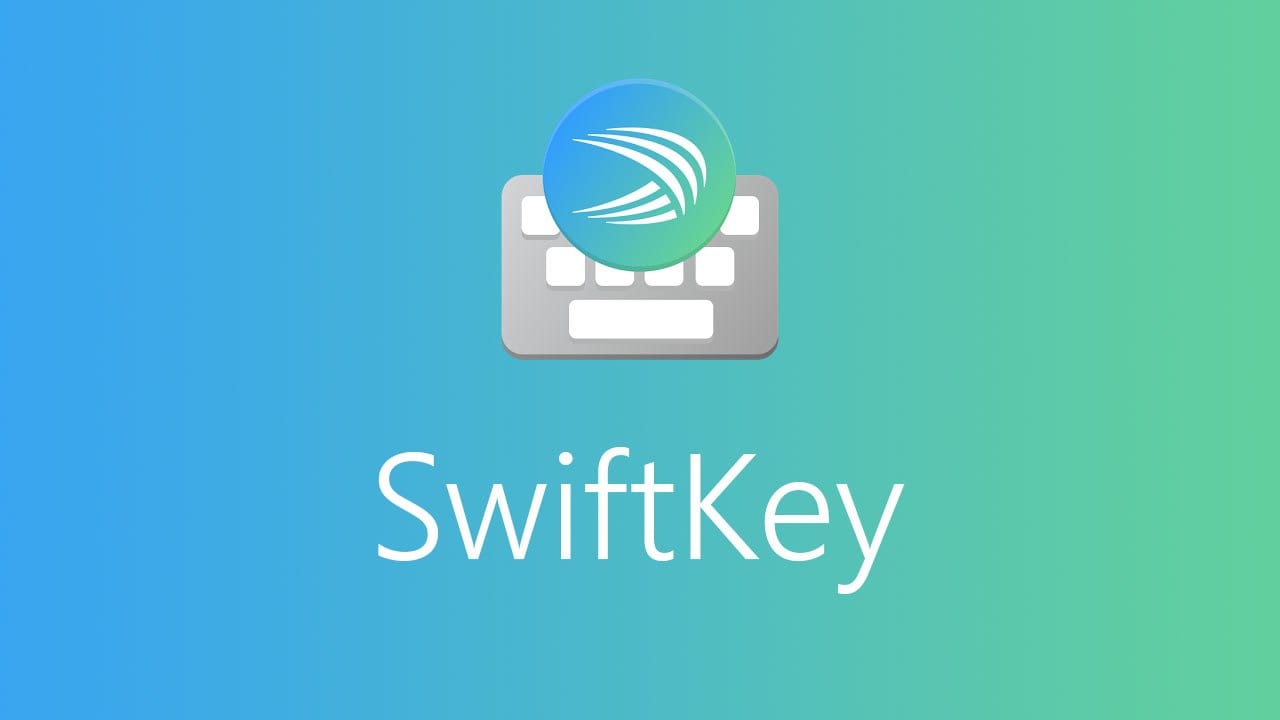
Swiftkey는 키보드와 관련하여 확실히 좋은 선택입니다. 최고의 키보드로 간주될 수 있는지 여부는 키보드에 필요한 모든 것이 있는지 여부에 달려 있습니다.
기본 키보드를 만들기로 결정했다면 좋아하는 기능이 충분해야겠죠? SwiftKey를 최대한 활용하려면 키보드 설정으로 이동하여 가장 필요한 기능을 더 잘 보이게 해야 합니다.
다른 장치에서 Swift를 사용하려는 경우 백업 및 동기화 옵션을 활성화해야 합니다. 이 기능을 켜면 타이핑 스타일이 클라우드에 저장되고 다른 장치에서 SwiftKey에 로그인할 때 처음부터 시작할 필요가 없습니다.
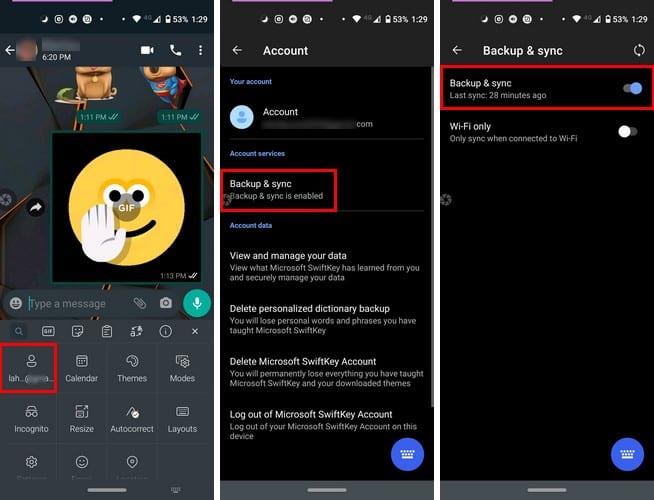
백업 및 동기화를 켜려면 키보드 오른쪽에 있는 점을 탭하세요. 이메일이 있는 프로필 아이콘을 누른 다음 백업 및 동기화 옵션을 누릅니다. 옵션이 목록의 첫 번째 옵션이 될 것이므로 토글되어 있는지 확인하십시오.
같은 키보드 디자인을 너무 오래 보면 지루할 수 있습니다. 원할 때마다 테마를 전환하려면 오른쪽에 있는 점을 탭하고 테마 로 이동합니다 .

테마 섹션에는 갤러리, 내 탭 및 사용자 지정의 세 가지 탭이 있습니다. 다양한 테마를 탐색하고 마음에 드는 테마가 있으면 다운로드 아이콘이 있는 클라우드를 탭하세요. 다운로드가 완료되면 새 키보드가 어떻게 생겼는지 자동으로 볼 수 있습니다.
내 탭에는 다운로드한 모든 키보드 테마가 표시됩니다. 이미 다운로드한 테마로 돌아가기로 결정했다면 Yours 탭을 살펴봐야 합니다.
SwiftKey의 모든 단일 테마를 살펴보았지만 원하는 테마가 없습니다. 사용자 지정 탭으로 이동하여 자신만의 개인 테마를 만들 수 있습니다. 시작 버튼을 눌러 키보드를 사용자 정의하십시오. 이미지를 추가하고 키 테두리 및 기호를 조정할 수 있습니다. 키보드를 생성하면 아래 미리보기가 표시됩니다.
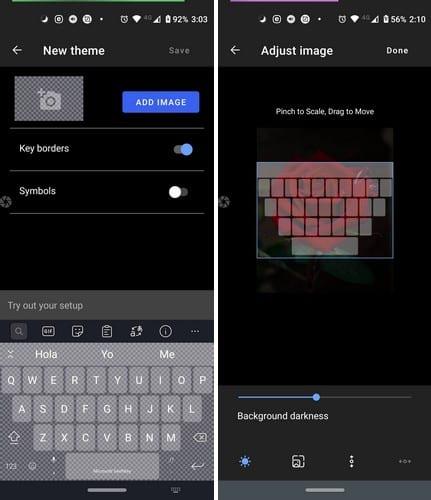
둘 이상의 언어를 사용하는 경우 키보드의 다국어 기능을 켜면 편리합니다. 키보드에 언어를 추가하려면 오른쪽에 있는 점을 누르고 설정 으로 이동 합니다 . 언어를 선택하면 하단에 SwiftKey가 몇 가지 언어를 제안합니다.
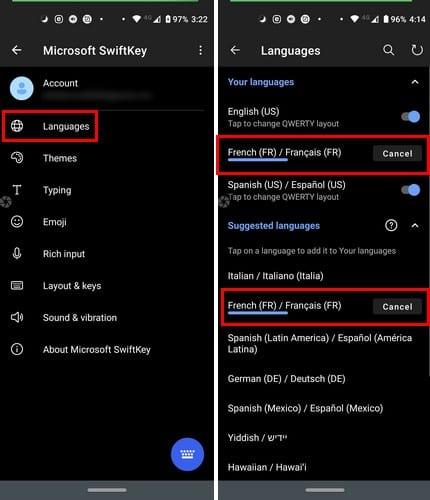
제안되지 않은 언어를 추가하려면 아래로 완전히 스와이프하고 모든 언어 를 탭합니다 . 키보드가 허용하는 모든 언어를 보려면 한 번 더 위로 살짝 밉니다(매우 많음). 일시적으로 언어를 비활성화하려면 다음과 똑같은 단계를 수행하고 언어를 끄면 됩니다.
SwiftKey 키보드는 4가지 모드로 제공됩니다. Full, One-hand, Float 및 Thumb 중에서 선택할 수 있습니다. 점을 탭한 다음 모드 를 탭하고 사용하려는 것을 탭하십시오.
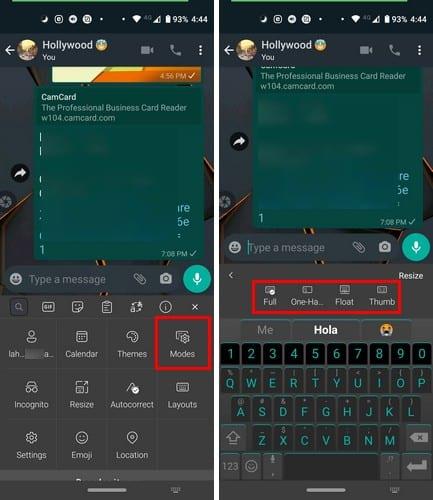
대부분의 사용자는 키보드 레이아웃을 선택할 때 QWERTY를 사용합니다. 그러나 새로운 것을 시도하고 싶다면 오른쪽에 있는 점을 탭하고 레이아웃을 탭하십시오. AZERTY, Bépo, Colemak, Dvorak, QWERTZ 및 QZERT 중에서 선택할 수 있습니다.
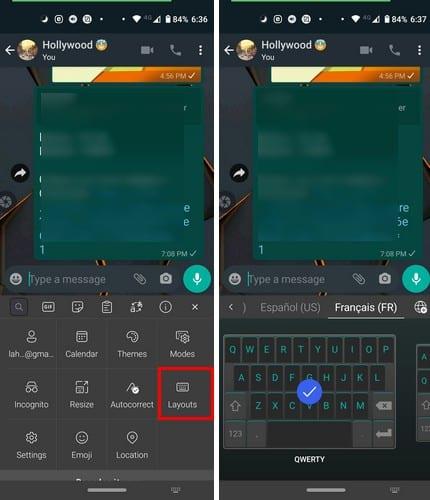
SwiftKey에 대해 좋아할 기능 중 하나는 통합 클립보드가 있다는 것입니다. 클립보드 아이콘이 키보드 상단 중앙에 보이므로 클립보드에 접근하는 것이 더 편안합니다. 여기에서 복사한 모든 것을 볼 수 있습니다. 필수 텍스트를 맨 위에 유지하려는 경우를 대비하여 복사한 텍스트의 오른쪽에 핀이 표시됩니다.
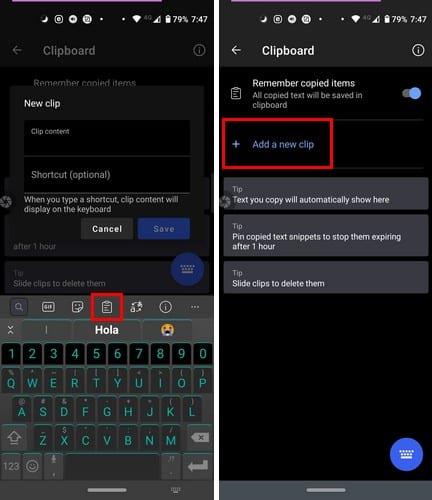
클립보드를 비활성화하고 새 클립을 추가하려면 키보드의 오른쪽 상단에 있는 관리 옵션을 누릅니다. 새 클립을 만들 때 더 긴 텍스트의 바로 가기를 입력하기만 하면 됩니다. 예를 들어 지금이 아니면 NN을 입력하면 너무 바빠서 말할 수 없을 때 다른 사람에게 보내기 위해 이전에 만든 메시지를 클립보드에 붙여넣습니다.
클립보드 아이콘 바로 옆에는 번역기 아이콘이 있습니다. 아이콘을 탭하고 왼쪽에 표시된 언어를 입력하면 오른쪽에 있는 언어로 번역됩니다.
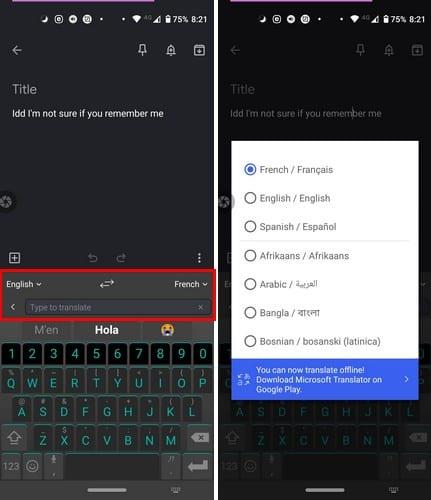
두 언어 중 하나를 변경하려면 드롭다운 메뉴를 누르고 새 언어를 선택합니다. 키보드에서 한 언어로 입력하는 내용은 다른 언어로 연 앱에 입력됩니다.
조금만 탐색하면 SwiftKey에 GIF, 스티커, 자동 고침 및 캘린더 보기와 관련하여 탁월한 옵션도 있음을 알 수 있습니다.
Gboard에서 휴식을 취하고 싶을 때마다 SwiftKet은 확실히 가치가 있습니다. 곧 SwiftKey에서 어떤 기능을 보고 싶습니까?
RAR 파일을 ZIP 파일로 변환하고 싶으신가요? RAR 파일을 ZIP 형식으로 변환하는 방법을 알아보세요.
MS Teams에서 동일한 팀원과 반복 회의를 예약해야 합니까? 팀에서 반복 회의를 설정하는 방법을 배워보세요.
단계별 튜토리얼을 통해 Adobe Reader에서 텍스트 및 텍스트 필드의 하이라이트 색상을 변경하는 방법을 보여드립니다.
이 튜토리얼에서는 Adobe Reader에서 기본 확대/축소 설정을 변경하는 방법을 보��줍니다.
Spotify가 컴퓨터를 시작할 때마다 자동으로 열리면 귀찮을 수 있습니다. 이러한 단계를 통해 자동 시작을 비활성화하세요.
LastPass가 서버에 연결하지 못하는 경우, 로컬 캐시를 지우고, 비밀번호 관리자를 업데이트하며, 브라우저 확장을 비활성화하세요.
Microsoft Teams는 현재 회의와 통화를 TV로 네이티브로 캐스팅하는 것을 지원하지 않습니다. 그러나 스크린 미러링 앱을 사용할 수 있습니다.
OneDrive 오류 코드 0x8004de88을(를) 수정하여 클라우드 저장소를 다시 활성화하는 방법을 알아보세요.
이 단계에 따라 구글 크롬 웹 브라우저의 캐시를 삭제하세요.
교차 참조는 문서를 훨씬 더 사용자 친화적이고, 체계적이며 접근 가능하게 만듭니다. 이 가이드는 Word에서 교차 참조를 만드는 방법을 가르쳐 줍니다.






